相比连接CentOS的Redis,在Windows中的操作简单得让人感动。所以这里我们使用的服务器系统是Windows Server 2016 R2。
CentOS下Redis Desktop Manager连接Redis
而Windows版本的Redis官方网站并没有提供,而是由微软开源小组在GitHub进行维护,地址是:https://github.com/MSOpenTech/redis
我们安装用Releases版,也就是发行版,下载地址:https://github.com/MSOpenTech/redis/releases
在这个页面下载.msi的安装文件即可
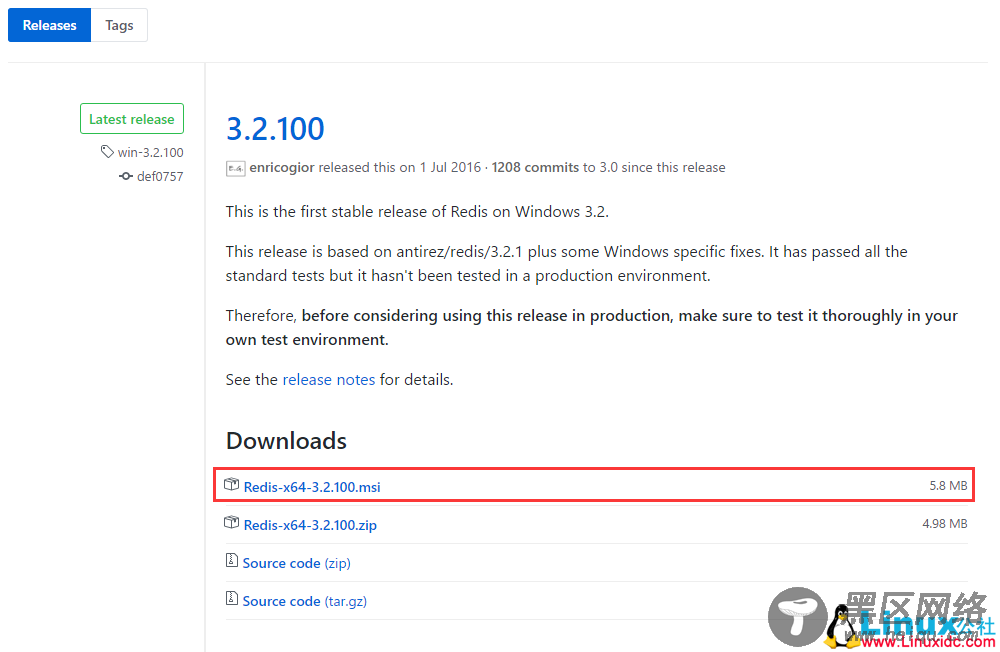
因为并不是Redis官方发布,所以整体的版本相对于官方的版本要略慢。不介意这一点以及对Liunx服务器不熟悉的同学可以使用这个Windows版的Redis。
废话不多说,我们开始吧!
一.安装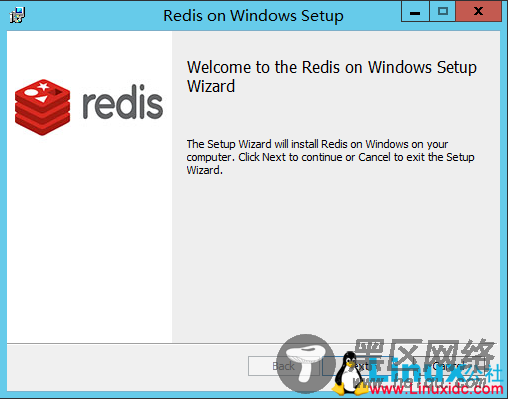

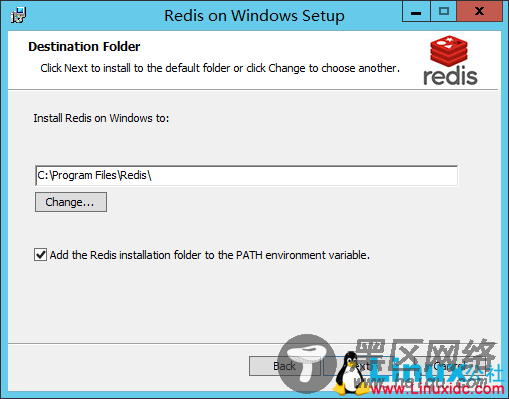
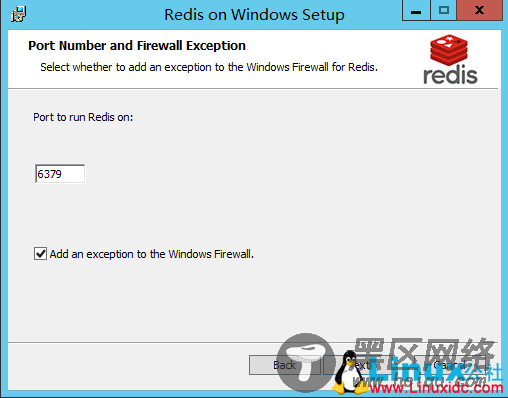

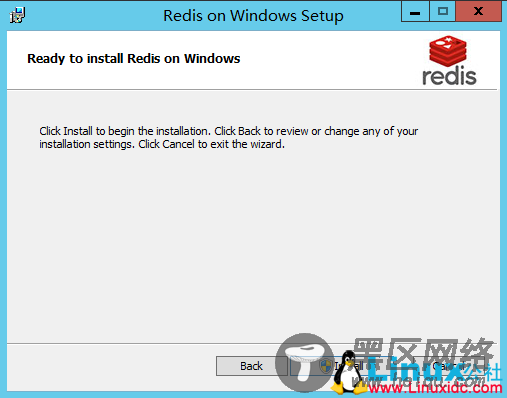
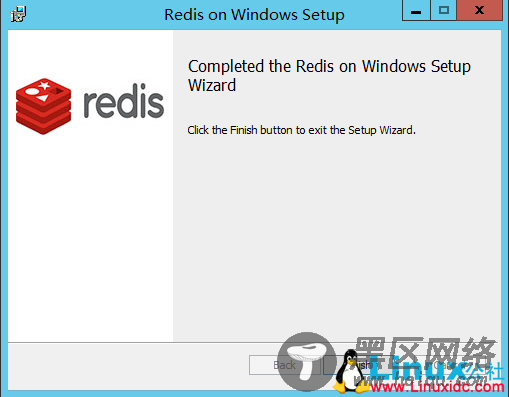
这里要注意两点:
1."Add and exception to the Windows Firewall"选项一定要勾上,不然安装完成需要自己打开防火墙端口。
2."Set the Max Memory limit"推荐勾上并且设置最大内存的阈值,具体设置多少根据你们服务器的性能以及项目的大小。
二.配置找到安装目录,根目录有redis.windows.conf和redis.windows-service.conf两个配置文件
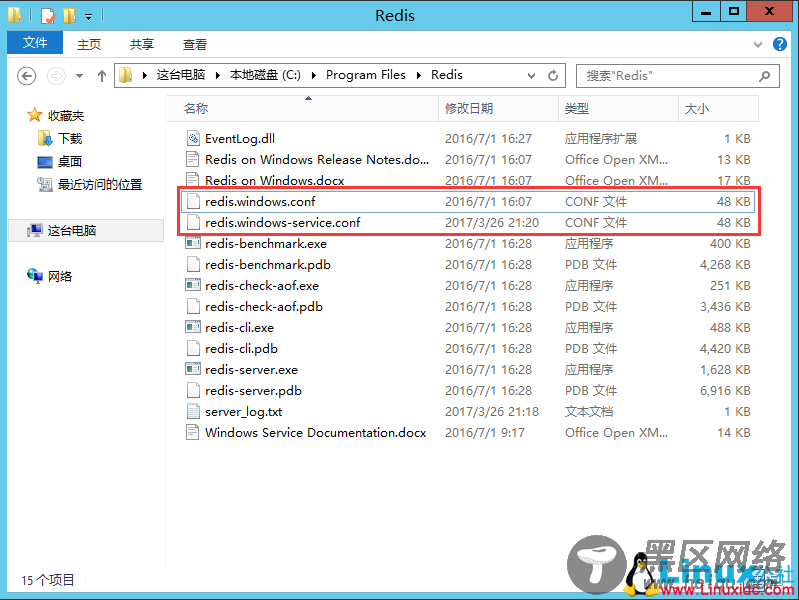
将里面的bind的IP修改成本机IP

重启Redis服务
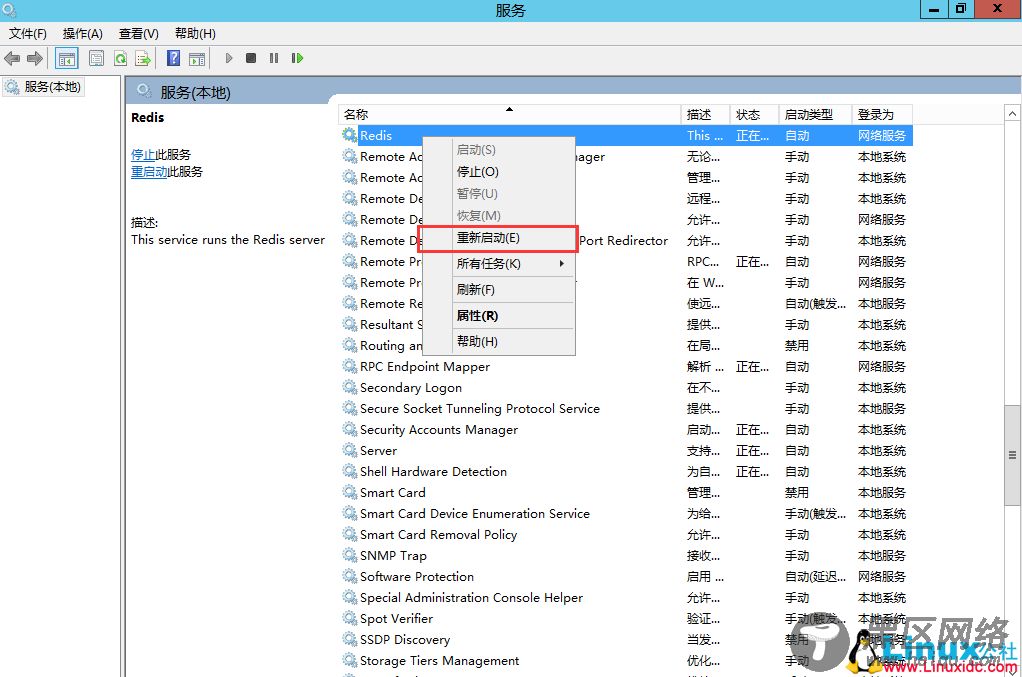

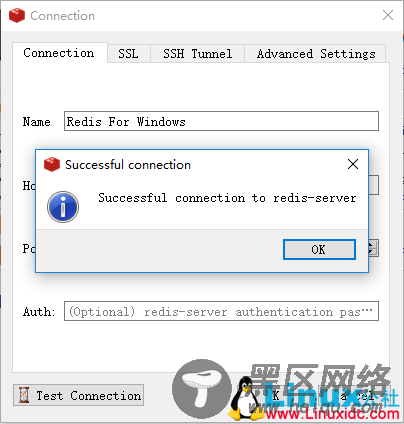
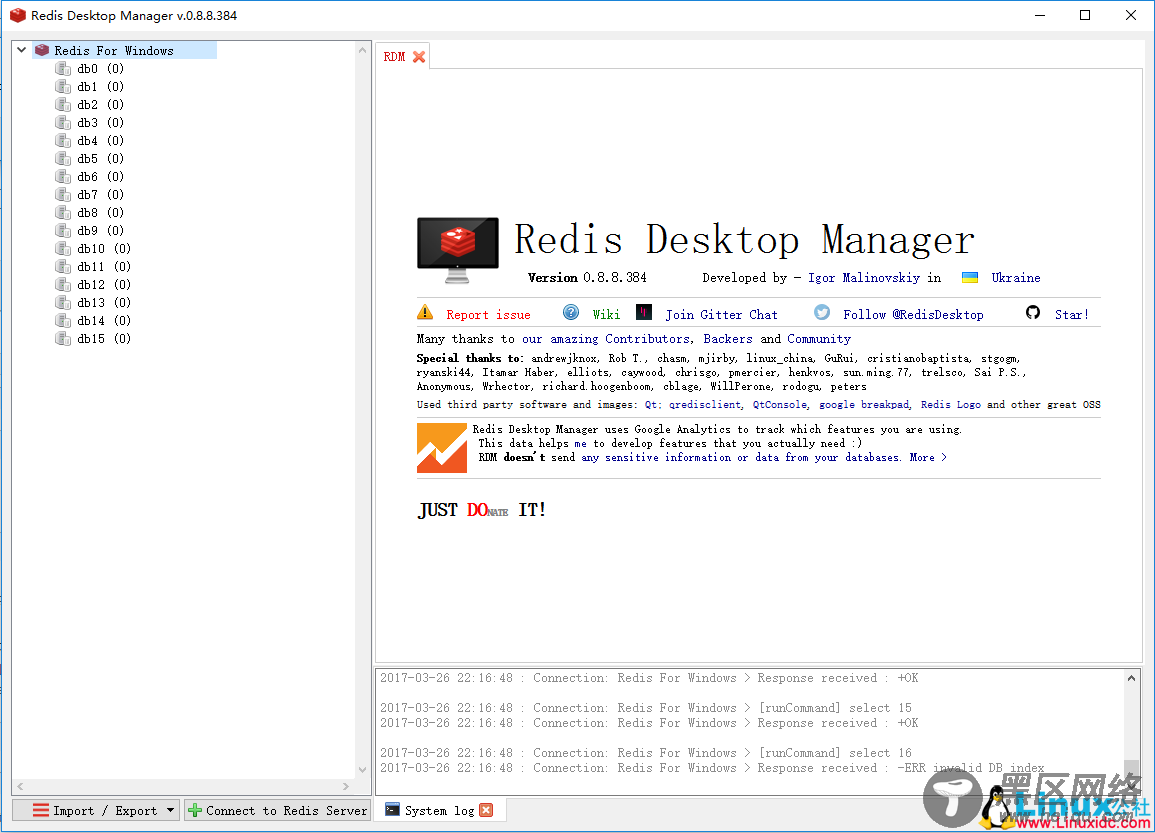
下面关于Redis的文章您也可能喜欢,不妨参考下:
Ubuntu 14.04下Redis安装及简单测试
Ubuntu 16.04环境中安装PHP7.0 Redis扩展
CentOS 7.0 安装Redis 3.2.1详细过程和使用常见问题

